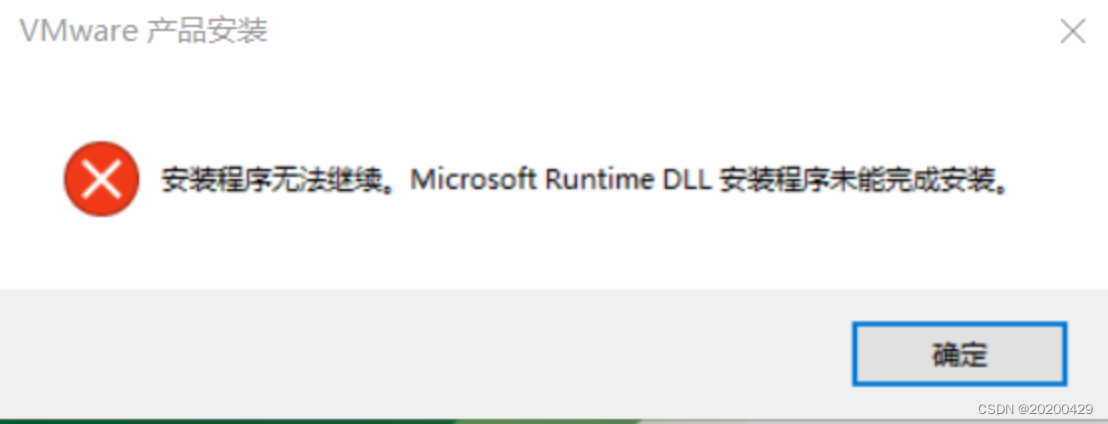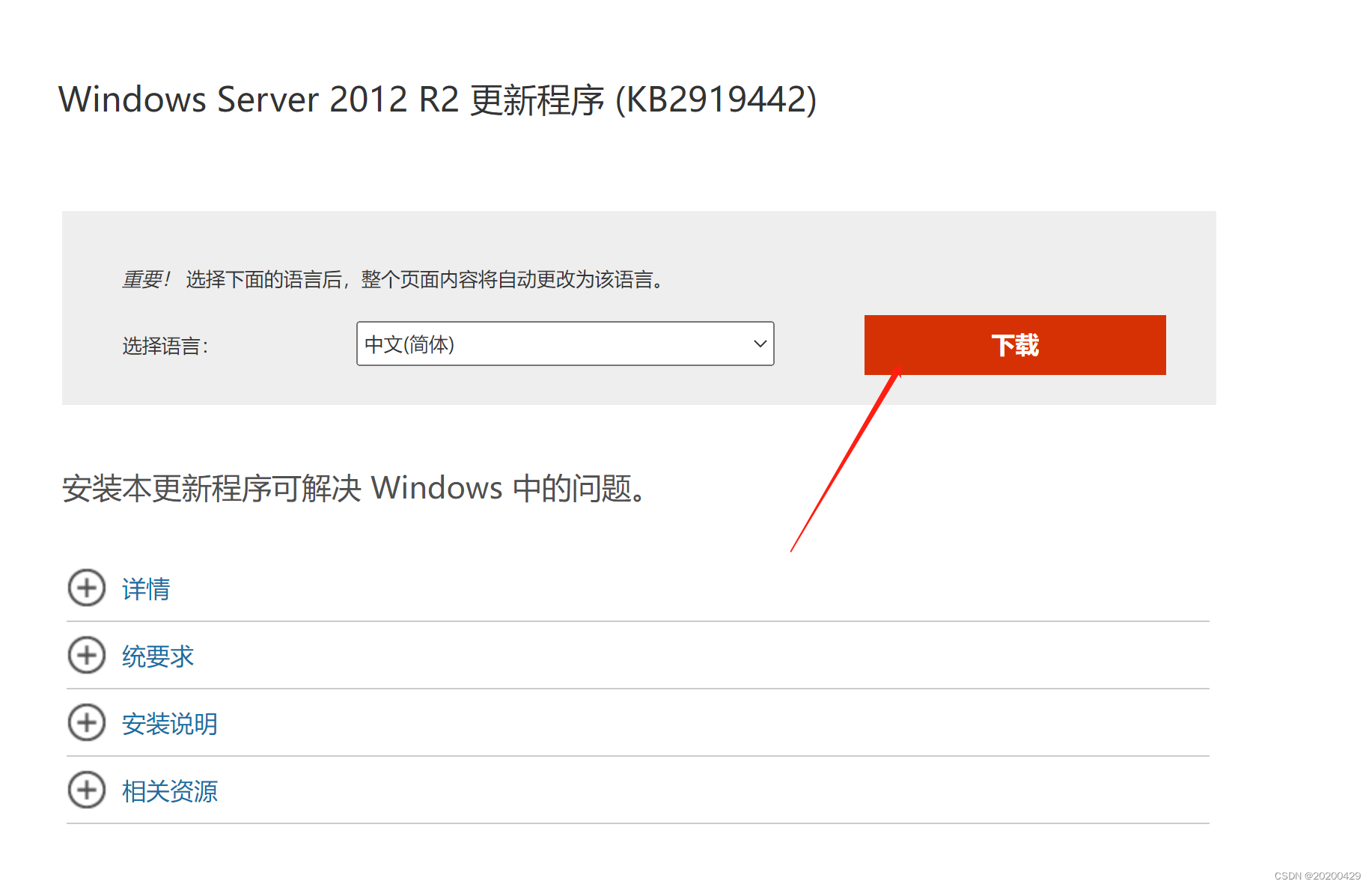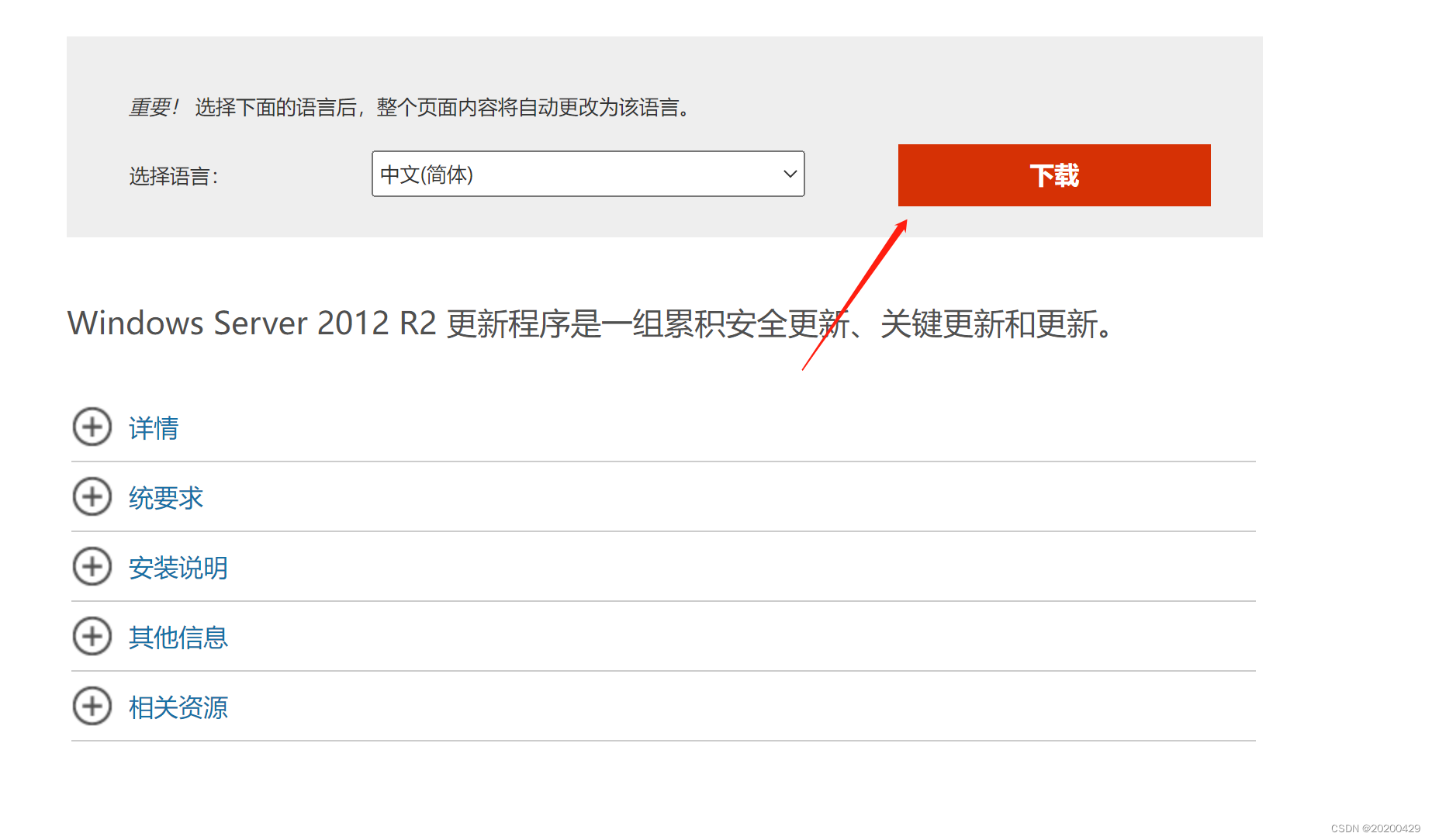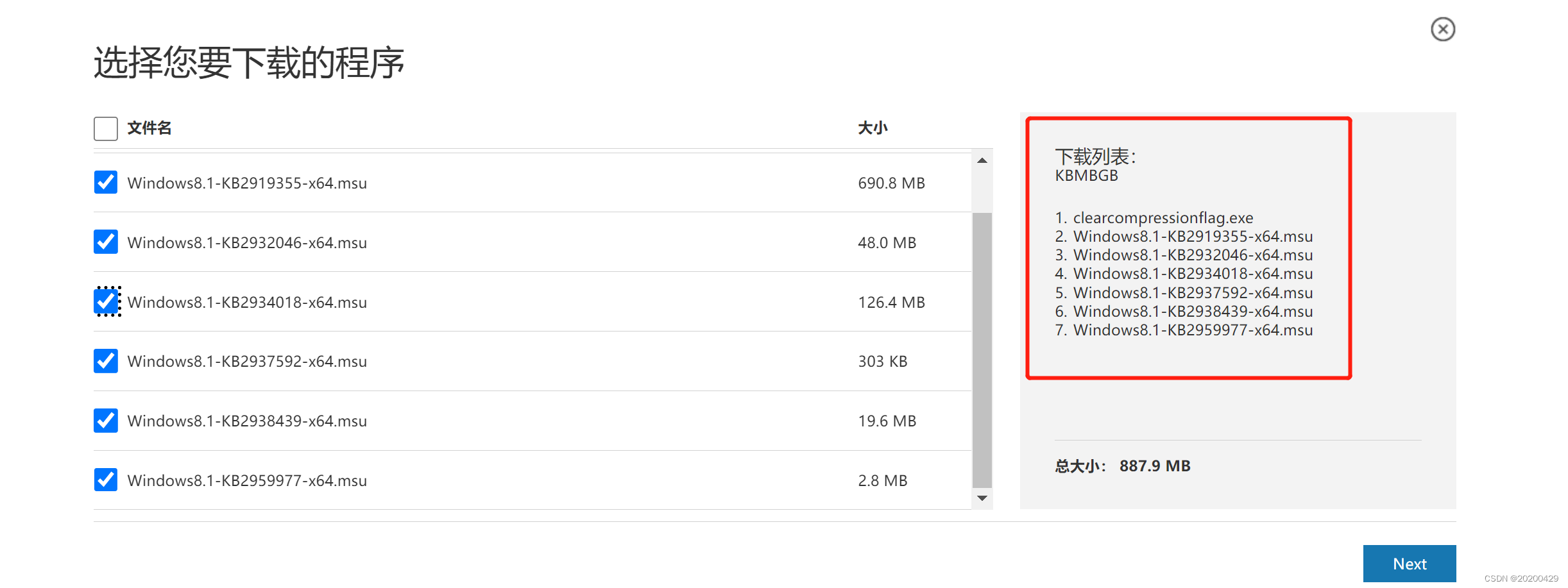| Windows server 2012 安装VMware Tools出现 安装程序无法继续 Microsoft Runtime DLL 安装程序未能完成安装 | 您所在的位置:网站首页 › 2919442安装失败 › Windows server 2012 安装VMware Tools出现 安装程序无法继续 Microsoft Runtime DLL 安装程序未能完成安装 |
Windows server 2012 安装VMware Tools出现 安装程序无法继续 Microsoft Runtime DLL 安装程序未能完成安装
|
1、Windows server 2012 安装VMware Tools出现 安装程序无法继续 Microsoft Runtime DLL 安装程序未能完成安装
2、先不点确定,“win+r”打开运行,输入“%temp%”,打开vmware tool预安装文件夹路径,进入第一个“{一串数字}”的文件夹,发现有vcredist x64.exe、vcredist x86.exe和vmwareTool.msi文件。3、根据服务器系统的32位还是64先安装vcredist ,这里安装vcredist x64.exe,发现提示vcredist x64.exe。 4、打开错误日志,提示缺少Windows8.1-KB2999226-x64.msu,即可知道需要针对系统进行打补丁。 5、先安装基于 x64 的 Windows Server 2012 R2 的KB2919442补丁 下载地址: https://www.microsoft.com/zh-cn/download/details.aspx?id=42153
6、再继续安装 Windows Server 2012 R2 Update (KB2919355) 所有补丁 下载地址: http://www.microsoft.com/downloads/details.aspx?FamilyId=373b1bb0-6d55-462e-98b7-6cb7d9ef1448 按照下载列表的顺序下载安装!!! 7、安装好后,需要重启服务器,然后再安装VMware Tools工具即可成功! |
【本文地址】
公司简介
联系我们
| 今日新闻 |
| 推荐新闻 |
| 专题文章 |